Эмуляция щелчков клавиатуры и мыши с помощью Actionaz

Хотите ли вы автоматически выполнять повторяющиеся задачи? Вместо того, чтобы нажимать кнопку много раз вручную, не лучше ли использовать приложение?
Ubuntu 18.04 LTS - это текущая стабильная версия операционной системы Canonical Linux. Благодаря усилиям по резервному копированию в нем установлено много современного программного обеспечения . Несмотря на это, пользователи часто останавливаются на устаревшей версии ядра Linux.
Не так уж и плохо быть на Ubuntu LTS и придерживаться более старой версии ядра Linux, поскольку разработчики делают все возможное, чтобы в дальнейшем исправить и улучшить перенос. Тем не менее, если вы используете 18.04 из соображений стабильности, но предпочитаете использовать последнее и лучшее ядро Linux (например, ядро 5), вы будете немного раздражены. К счастью, благодаря сообществу Linux, использовать ядро Linux 5 в Ubuntu 18.04 LTS становится все проще.
Способ 1 - с UKUU
Утилита обновления ядра Ubuntu - это наиболее простой способ заставить Linux использовать ядро Linux 5 в Ubuntu 18.04 LTS. Чтобы получить доступ к приложению, вам нужно перейти к нашему руководству по установке приложения UKUU .
После того, как приложение UKUU работает в Ubuntu, запустите его, просмотрев его в меню приложения. Затем с помощью приложения UKUU найдите версию 5 ядра Linux (желательно самую последнюю доступную версию).
Выберите ядро версии 5, которое вы хотите установить в Ubuntu 18.04 LTS, с помощью мыши, чтобы выделить его. После этого запустите установку нового ядра, нажав кнопку «Установить», чтобы загрузить его в вашу систему.
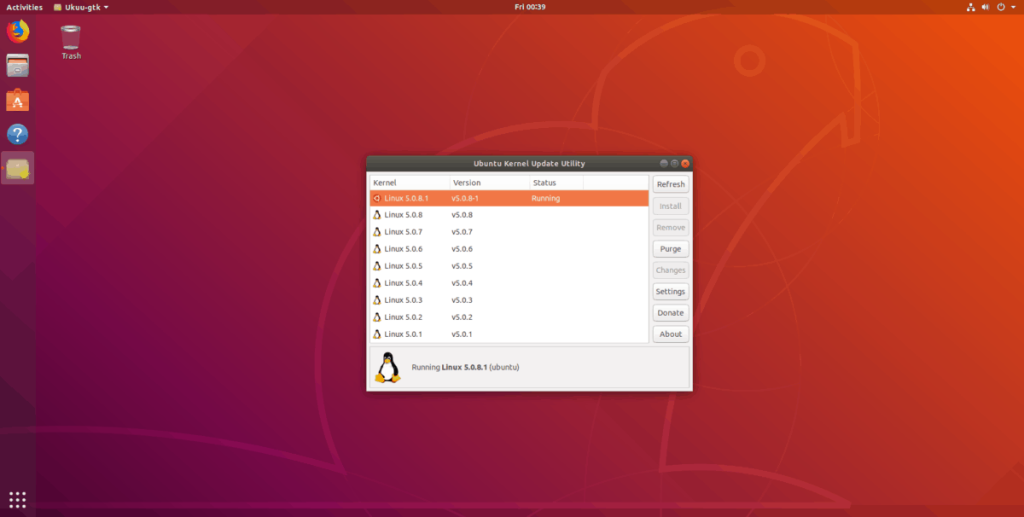
Пусть приложение UKUU полностью загрузит и установит версию 5 ядра Linux на ваш компьютер с Ubuntu Linux. По завершении процесса установки закройте приложение UKUU и перезагрузите Ubuntu 18.04 LTS. Когда он загружается, вы должны использовать 5-ю версию ядра Linux.
Хотите быть уверены, что используете самую последнюю версию ядра и что UKUU работает должным образом? Запустите окно терминала, нажав Ctrl + Alt + T или Ctrl + Shift + T, и введите:
uname -r
Метод 2 - Из источника
Утилита обновления ядра Ubuntu - хороший инструмент, но, учитывая, что он обычно работает с версиями ядра Linux, разрабатываемыми Canonical, все может быть немного нестабильно. Для более стабильного решения вы можете скомпилировать Linux самостоятельно.
Чтобы начать процесс компиляции, вам необходимо создать новый файл конфигурации. Самый быстрый и простой способ сделать это - загрузить существующий файл конфигурации, который мы настроили.
Примечание: не хотите использовать наш предустановленный файл конфигурации? Скопируйте существующий файл из / boot и сохраните его как «.config».
wget https://pastebin.com/raw/Pwz0Uyqn -O .config
После загрузки файла конфигурации самое время загрузить последнюю версию ядра Linux. На момент написания статьи использовалась версия 5.0.8.
Примечание: версии ядра регулярно публикуются на Kernel.org. Если вы хотите в будущем выполнить обновление с 5.0.8, отправляйтесь туда, загрузите новый исходный код и следуйте инструкциям в этом руководстве.
wget https://cdn.kernel.org/pub/linux/kernel/v5.x/linux-5.0.8.tar.xz
Распакуйте архив ядра 5.0.8 командой Tar.
tar xvf linux-5.0.8.tar.xz
Переместите новый файл конфигурации в папку кода Linux с помощью команды mv .
mv .config ~ / Linux-5.0.8 /
Установите зависимости сборки ядра в Ubuntu, чтобы его можно было скомпилировать и собрать.
sudo apt install build-essential libncurses5-dev gcc libssl-dev bc flex bison
Запустите инструмент меню GUI для ядра с помощью make menuconfig
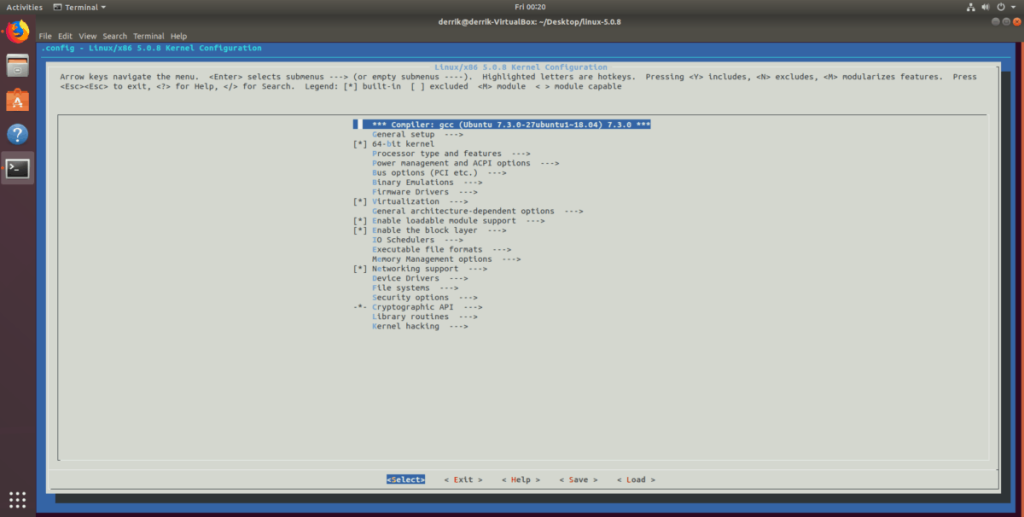
компакт-диск ~ / Linux-5.0.8 /
сделать menuconfig
В приложении меню оставьте все значения по умолчанию и с помощью клавиш со стрелками выберите «Сохранить». Обязательно запишите файл в «.config».
Выйдите из инструмента меню, выделив «Выход».
Как только вы выйдете из редактора меню графического интерфейса, самое время использовать команду lscpu, чтобы выяснить, сколько ядер у вашего ПК, чтобы определить, сколько процессоров можно использовать для компиляции ядра.
Чтобы узнать, сколько у вас ядер, запустите:
lscpu | grep -E '^ CPU \ ('
Запомните это число. Затем используйте make с командой deb-pkg, чтобы начать компиляцию для Ubuntu. Обязательно замените CORE-NUMBER на номер, который появляется при запуске команды lscpu .
сделать -j НОМЕР-НОМЕР deb-pkg 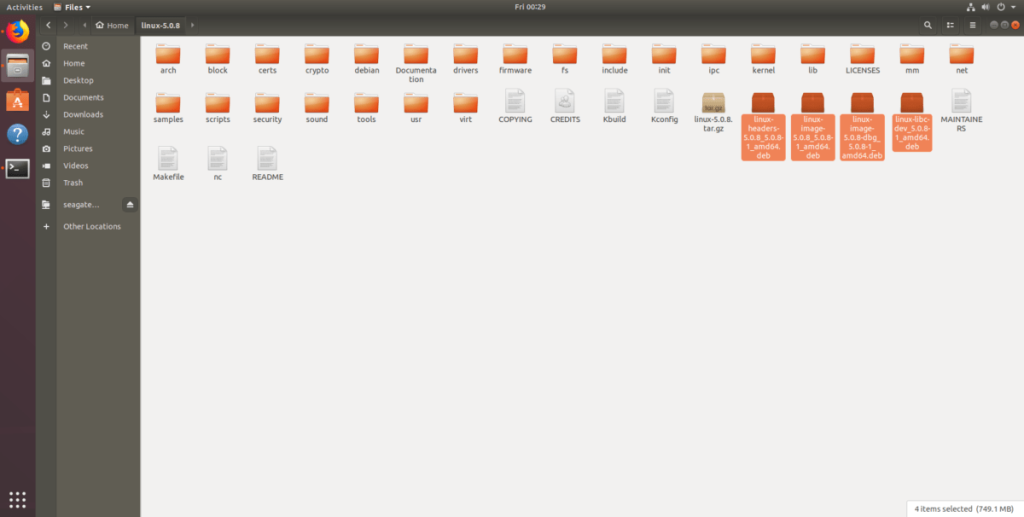
В зависимости от того, сколько у вас ядер ЦП, сборка займет очень много времени. Для достижения наилучших результатов попробуйте использовать хотя бы двухъядерный ЦП (2). Когда процесс сборки будет завершен, компилятор выведет четыре готовых пакета DEB для вашего нового ядра, чтобы вы могли их установить.
Чтобы установить недавно скомпилированное ядро Linux 5.0.8, выполните команду dpkg .
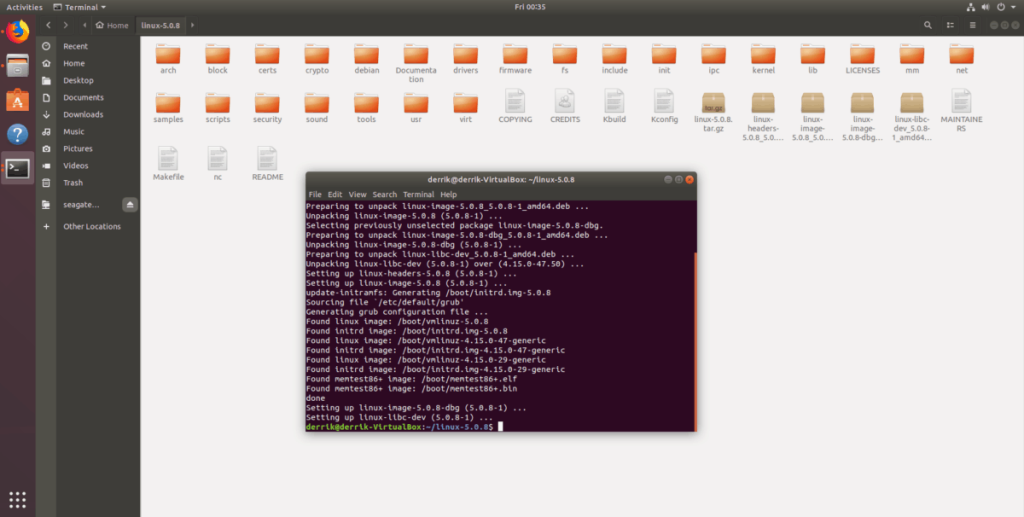
sudo dpkg -i linux - *. deb
Предполагая, что dpkg установлен успешно, перезагрузите компьютер с Linux. Когда он снова появится в сети, вы должны будете запустить Ubuntu 18.04 LTS с ядром Linux версии 5.
Чтобы убедиться, что вы действительно используете ядро 5 в Ubuntu 18.04 LTS, используйте команду uname .
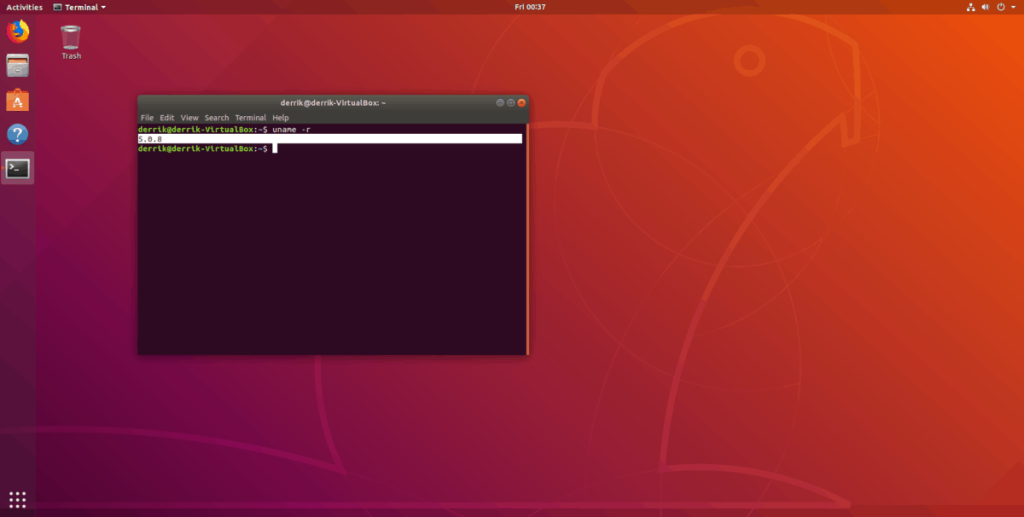
uname -r
Хотите ли вы автоматически выполнять повторяющиеся задачи? Вместо того, чтобы нажимать кнопку много раз вручную, не лучше ли использовать приложение?
iDownloade — кроссплатформенный инструмент, позволяющий пользователям загружать контент без DRM-защиты с сервиса iPlayer от BBC. Он поддерживает загрузку обоих видео в формате .mov.
Мы подробно рассмотрели функции Outlook 2010, но поскольку он выйдет не раньше июня 2010 года, пришло время рассмотреть Thunderbird 3.
Время от времени всем нужен перерыв. Если вы хотите поиграть в интересную игру, попробуйте Flight Gear. Это бесплатная кроссплатформенная игра с открытым исходным кодом.
MP3 Diags — это идеальный инструмент для устранения проблем в вашей музыкальной коллекции. Он может корректно проставлять теги в mp3-файлах, добавлять отсутствующие обложки альбомов и исправлять ошибки VBR.
Как и Google Wave, Google Voice вызвал большой ажиотаж по всему миру. Google стремится изменить способ нашего общения, и поскольку он становится всё более популярным,
Существует множество инструментов, позволяющих пользователям Flickr загружать фотографии в высоком качестве, но есть ли способ загрузить избранное Flickr? Недавно мы...
Что такое сэмплирование? Согласно Википедии, «это процесс взятия фрагмента, или сэмпла, одной звукозаписи и повторного использования его в качестве инструмента или
Google Sites — это сервис от Google, позволяющий пользователям размещать сайты на серверах Google. Но есть одна проблема: встроенная функция резервного копирования отсутствует.
Google Tasks не так популярен, как другие сервисы Google, такие как Calendar, Wave, Voice и т. д., но он по-прежнему широко используется и является неотъемлемой частью жизни людей.


![Загрузите FlightGear Flight Simulator бесплатно [Развлекайтесь] Загрузите FlightGear Flight Simulator бесплатно [Развлекайтесь]](https://tips.webtech360.com/resources8/r252/image-7634-0829093738400.jpg)





